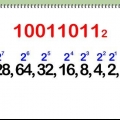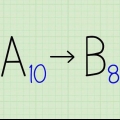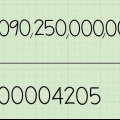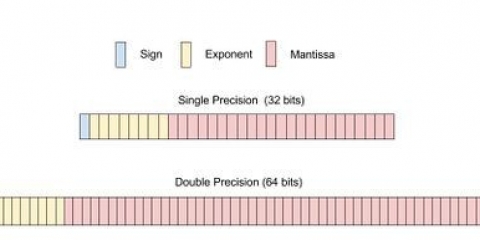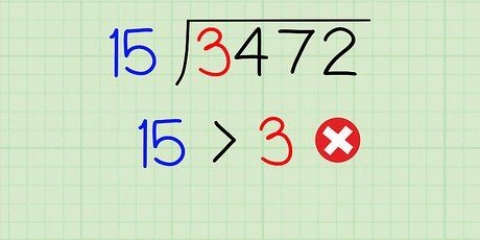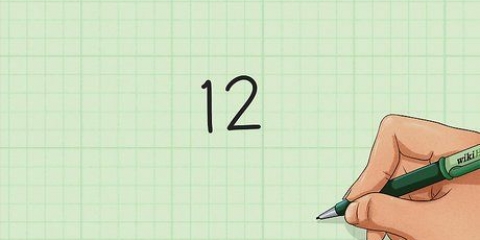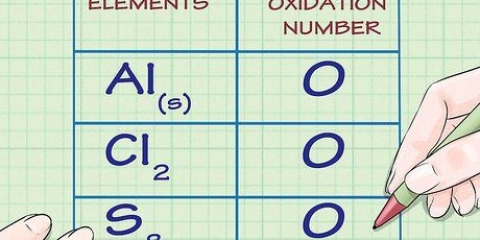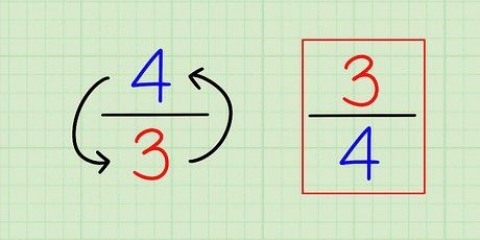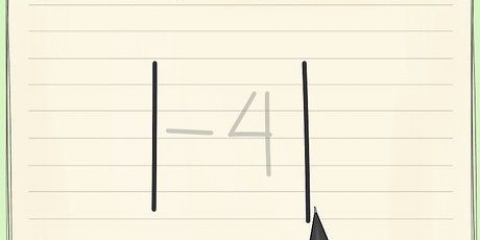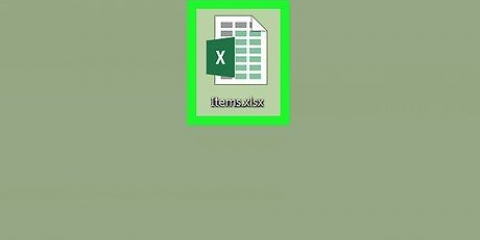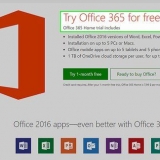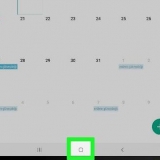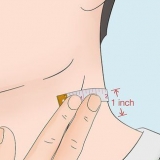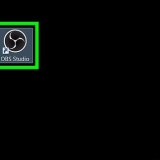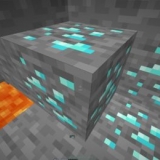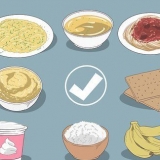Con questo metodo puoi importare alcune colonne come testo e alcune colonne come numeri. Solo le colonne di testo mantengono gli zeri iniziali e finali. 




Nelle versioni precedenti di Excel senza un menu della barra multifunzione, fai clic sulla scheda Formato → Celle → Numero. 
Se i dati sono costituiti da date del calendario, numeri di telefono o altri tipi di dati comuni, scorrere l`elenco delle opzioni predefinite. Potresti essere in grado di utilizzare una di queste opzioni invece di creare il tuo layout. 
Le cifre a sinistra della virgola decimale vengono sempre visualizzate. Anche se nel codice formato 000 sono presenti solo tre cifre, il numero 3750 viene comunque visualizzato come 3750. 
13.1 diventa 013.100 95001 diventa 95001.000 5.0057 diventa 5.006 
5.8 diventa 05.8 2.71 diventa 02.71 15.0 diventa 15 38.315 diventa 38.32 
Se i tuoi dati contengono numeri dopo un decimale, evita di arrotondare utilizzando il formato personalizzato `00`#.##, con il numero di caratteri # o 0 necessari dopo la virgola decimale. 
?.??? Arrotonda al millesimo più vicino senza zeri e allinea i decimali. 000.? Aggiunge zeri iniziali al millesimo, arrotonda al decimo più vicino senza zeri e allinea i punti decimali. ?.00 arrotonda al centesimo più vicino con zeri finali e allinea i decimali.
Impedisci a excel di rimuovere gli zeri all'inizio e alla fine di un numero
Contenuto
Excel rimuove automaticamente gli zeri all`inizio e dopo un punto decimale alla fine di un numero in una cella. Se ciò rende più difficile memorizzare dati come codici postali, puoi anche importare i dati come testo in modo che appaiano esattamente come sono stati inseriti. Se è necessario utilizzare i dati nei calcoli, impostare Excel per visualizzare i dati in un formato personalizzato. Le dimensioni personalizzate sono un po` più complicate con cui lavorare, ma hai solo bisogno delle basi per lasciare i tuoi zeri.
Passi
Metodo 1 di 2: salva i numeri come testo

1. Aggiungi un apostrofo prima del numero. Se hai solo bisogno di correggere alcune celle, puoi correggerle una per una. Modifica ogni cella in modo che inizi con un apostrofo (`), quindi digita il numero esattamente come dovrebbe apparire. L`apostrofo dice a Excel di salvare questa cella come testo, il che significa che non può essere utilizzata per le formule.
- Se devi usare i numeri nelle formule, .

2. Salva un database di grandi dimensioni come testo. Dopo aver importato i dati in una cartella di lavoro standard di Excel, gli zeri iniziali scompaiono in modo permanente. Il modo più semplice per risolvere questo problema è ripulire i dati errati e ricominciare da capo. Torna al database originale e salvalo come .file csv o come a .file txt.

3. Crea una nuova cartella di lavoro di Excel. Stai importando i tuoi dati in questa cartella di lavoro come testo, il che significa che non possono essere utilizzati nelle formule. Tuttavia, la formattazione viene preservata.

4. Apri l`"Importazione guidata testo". Fare clic sulla scheda Dati nel menu principale e quindi cercare nel gruppo "Origini dati esterne". Fare clic sull`icona Testo o Dal testo.

5. Importa i dati dal documento di testo. Seleziona il file di testo nella finestra "Scegli un file". Segui le istruzioni sullo schermo per completare i passaggi 1 e 2.

6. Imposta le colonne sulla dimensione del testo. Nel passaggio 3 della "Importazione guidata testo" dovresti vedere un`anteprima del tuo foglio di calcolo. Fare clic su una colonna per selezionarla, quindi selezionare un`opzione per impostare la formattazione per quella colonna. In particolare, per mantenere gli zeri iniziali e finali nelle colonne di numeri di telefono e dati simili, seleziona quelle colonne e scegli Testo. Ora puoi completare l`importazione e aprire il tuo foglio di calcolo con gli zeri, come doveva essere.
Metodo 2 di 2: crea un formato numerico personalizzato

1. Seleziona le celle che devi modificare. Un formato numerico personalizzato specifica il formato esatto dei dati, incluso il numero di zeri all`inizio e alla fine. Per iniziare, seleziona le colonne, le righe o i gruppi di celle che desideri modificare.

2. Apri la finestra Formato. Fai clic sulla scheda Home nel menu principale e cerca nel gruppo Numero. In Excel per Windows, fare clic sulla finestra di dialogo accanto alla parola Numero (una piccola freccia in un quadrato). In Excel per Mac, fai clic sul menu a discesa (per impostazione predefinita dice "Generale") e seleziona Personalizzato....

3. Crea una dimensione personalizzata. In Excel 2013 ed Excel 2016, scegli un formato qualsiasi dall`elenco. Quando modifichi il formato predefinito, Excel crea automaticamente un nuovo formato personalizzato senza modificare l`opzione predefinita. Per tutte le altre versioni di Excel, seleziona Personalizzato dall`elenco delle opzioni. Cerca una casella di testo denominata Tipo in cui puoi inserire la tua formattazione.

4. Aggiungi zeri iniziali. I layout personalizzati utilizzano diversi "caratteri segnaposto" per indicare come devono essere visualizzati i numeri. Il carattere 0 (zero) indica a Excel di visualizzare uno zero in quella posizione se non ci sono altre cifre. Ad esempio, il formato 000 aggiungerà zeri iniziali alla posizione delle centinaia e delle decine, se necessario. 97 verrà visualizzato come 097 e 3 verrà visualizzato come 003.

5. Immettere le cifre dopo la virgola decimale e seguire gli zeri. Un ID chiamante personalizzato cancellerà tutte le cifre dopo il punto decimale se non diversamente specificato. Per cambiarlo, aggiungi semplicemente un decimale alla fine del tuo codice personalizzato, seguito da 0 (o uno dei caratteri segnaposto descritti di seguito). Ad esempio: 000.000 viene arrotondato al migliaio più vicino e inserisce fino a tre zeri consecutivi dopo la virgola. Ecco come appaiono i diversi numeri in 000.formato 000:

6. Usa il cancelletto per evitare zeri extra. Il simbolo `#` è un altro segno segnaposto nei formati personalizzati. Ciò impedirà tutti gli zeri iniziali se utilizzati prima del numero e tutti gli zeri iniziali se utilizzati dopo la virgola decimale. Ad esempio: la vista personalizzata 00.## consente uno zero all`inizio al posto delle decine, ma nessuno zero alla fine:

7. Aggiungi zeri iniziali come testo. Excel tratta qualsiasi cosa tra virgolette come testo nel tuo formato e lo visualizzerà esattamente come l`hai digitato. Questo può essere utile, ad esempio, se ogni cella nel database originale avesse esattamente due zeri iniziali. Per ripristinarli, imposta il tuo foglio di lavoro sul formato personalizzato `00`#.

8. Allinea i punti decimali con un punto interrogativo. Se l`intenzione è allineare i punti decimali in una colonna, non è necessario aggiungere zeri all`inizio o alla fine. Usalo ? disegna nel tuo formato ed Excel aggiungerà invece spazi vuoti per allineare i numeri nella colonna. Ad esempio:
Consigli
- Se hai creato un formato numerico personalizzato, puoi trovarlo nell`elenco dei formati della cartella di lavoro.
- Excel ha un limite di 15 cifre per i numeri. Tutti i numeri di 16 cifre o più verranno arrotondati, indipendentemente dal formato utilizzato. Per risolvere questo problema relativo a numeri di telefono, numeri di carta di credito e altri codici numerici che non riflettono i valori effettivi, converti il foglio di lavoro in testo.
- L`asterisco `*` nei codici personalizzati indica a Excel di ripetere il seguente carattere un numero qualsiasi di volte fino a riempire la larghezza della cella. Ad esempio, il formato *0# aggiunge un numero qualsiasi di zeri iniziali e il formato #.#*0 arrotonda al decimo più vicino, quindi aggiunge un numero qualsiasi di zeri alla fine.
Avvertenze
- Se memorizzi un numero come testo, non puoi eseguire un calcolo su quella cella.
Articoli sull'argomento "Impedisci a excel di rimuovere gli zeri all'inizio e alla fine di un numero"
Condividi sui social network:
Simile
Popolare